ID: KB000025.htm
Domanda:
Come configurare DCOM per una comunicazione via OPC in rete?
Risposta:
Per eseguire la comunicazione via OPC tra due PC in rete è necessario configurare DCOM in modo da consentire al Client di avere accesso al Server. Le impostazioni DCOM riguardano principalmente il sistema operativo e possono essere in parte differenti a seconda del sistema operativo e anche delle eventuali Service Pack installate. Di seguito vengono riportate le impostazioni principali da eseguire. Il Sistema Operativo preso in considerazione in questo caso è Windows XP Professional SP2.
Configurazione Firewall (su Client e su Server)
Dal pannello di controllo selezionare “Windows Firewall” per aprire la finestra di impostazione del firewall. Si consiglia di lasciarlo attivato per garantire una migliore protezione del sistema.
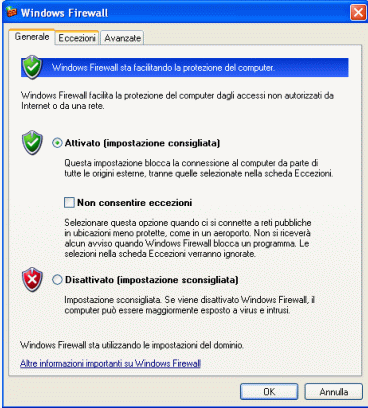
Nella sezione “Eccezioni” della stessa finestra, cliccare su “Aggiungi porta” per togliere il blocco sulla porta 135 TCP, quella utilizzata da DCOM per la comunicazione.
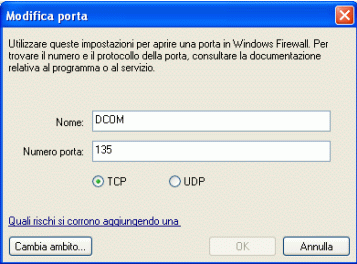
Sarà inoltre necessario aggiungere alla lista delle eccezioni Movicon, in modo che possa agire liberamente sia come Server che come Client.

Configurazione DCOM (su Client e su Server)
Ci sono due modi per richiamare la configurazione DCOM su Windows XP:
-
dal menù Start di Windows dare il comando “Esegui”, digitare “DCOMCnfg” e confermare

-
Da Movicon, cliccare col tasto destro su “OPC Client DA (COM)” e selezionare “Edita Impostazioni DCOM”
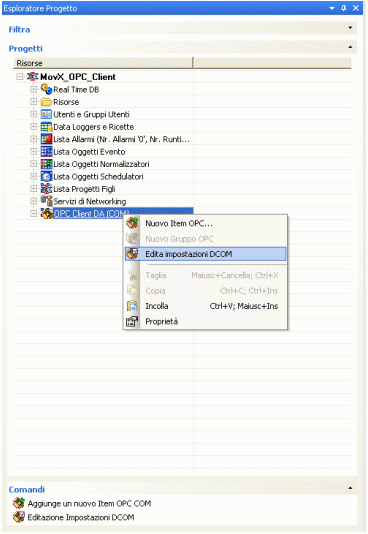
Dalla finestra “Servizi componenti” che viene visualizzata, selezionare “Risorse del computer” e cliccare col tasto destro su di esso. A questo punto, selezionare “Proprietà”.
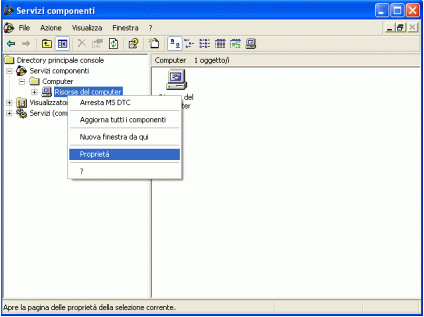
Nella sezione “Proprietà predefinite”, verificare che DCOM sia abilitato e impostare “Livello di autenticazione predefinito” a “Connessione” e “Livello di rappresentazione predefinito” a “Identifica”.
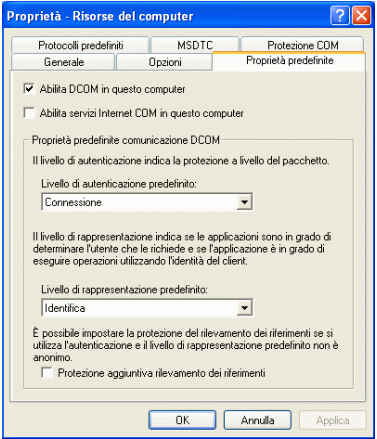
Nella sezione “Protezione COM”, impostare i limiti di “Autorizzazioni di accesso” e “Autorizzazioni di esecuzione e attivazione” come segue:
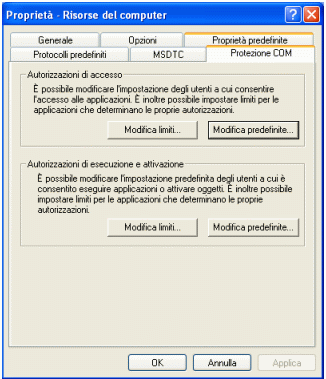
Per quanto riguarda le “Autorizzazioni di accesso”, abilitare “Accesso remoto” per l’utente "ACCESSO ANONIMO". Aggiungere inoltre (se assente) l’utente “Everyone” con pieni diritti di accesso in locale e in remoto.
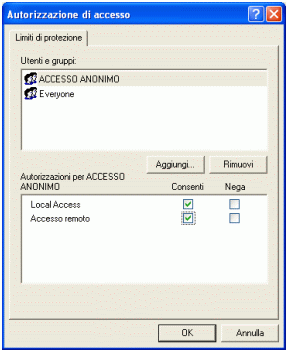
Allo stesso modo, in “Autorizzazione di avvio” aggiungere l’utente “Everyone” (se assente) e assegnare pieni diritti sia in locale che in remoto.
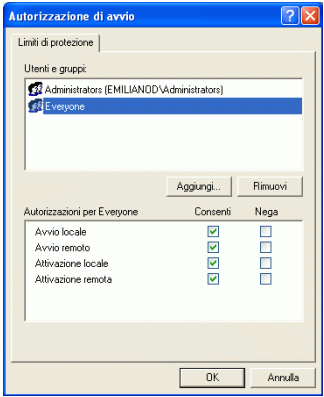
Configurazione DCOM OPC Server (solo sul Server)
Dopo aver confermato e chiuso la finestra “Proprietà” con il tasto “Ok”, esplorare la cartella denominata “Config DCOM” che contiene gli elenchi di tutti servizi abilitati alla comunicazione DCOM.
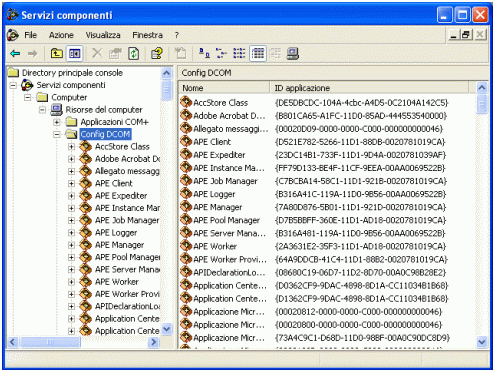
Dall’elenco dei servizi selezionare l’OPC Server di Movicon (in questo esempio specifico “MovX Server”) e selezionare “Proprietà” dal menù cliccando col tasto destro sul nome. Dalla finestra che apparirà, nella sezione “Generale” selezionare come “Livello di autenticazione” il valore “Predefinito”.
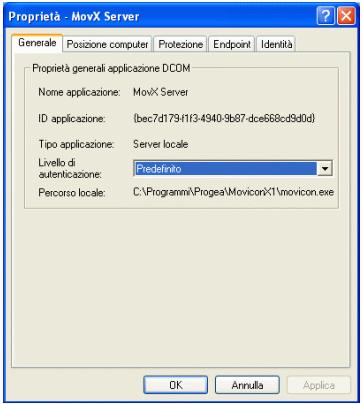
A questo punto è necessario scegliere con quale utente deve essere eseguito l’OPC Server. E’ consigliabile utilizzare un utente specifico dichiarato a livello locale nel PC dove girerà Movicon come OPC Server per evitare problemi di autenticazione e gestire meglio la sicurezza a livello utente. Per far questo, nella sezione “Identità” selezionare “Utente seguente” e specificare nome utente e password dell’utente che Windows deve utilizzare per avviare l’istanza di Movicon.
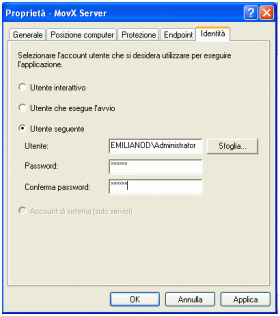
Eventualmente è possibile selezionare anche “Utente interattivo”, ma in questo caso sarà l’utente che è attualmente loggato sul Server ad avviare l’istanza di Movicon.
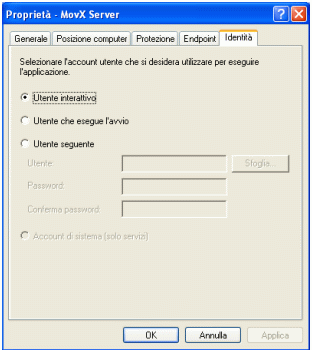
Per maggiori informazioni sulla configurazione di DCOM per Windows XP SP2 è possibile far riferimento al documento rilasciato dalla OPC Foundation:
References:
|
Additional query words: |
OPC, DCOM |
|
|
|
